初始設置
- 通過以下方式將您選擇的數位音訊源連接到DacMagic 200M的輸入端:
TOSLINK光纖 -在較短距離內提供高品質傳輸
或者
S/P DIF同軸電纜 -可用於更長距離的連接
或者
USB音訊 連接到PC或Mac。
- 對於較短距離,使用不平衡RCA連接將音訊輸出連接到放大器的線路輸入,對於較長距離,則使用XLR連接。
- 使用適合您所在地區的插頭,將提供的電源適配器連接到DacMagic 200M。
- 接通設備電源,並使用前面板上的“音源”按鈕選擇您想要收聽的輸入音源。
注意︰對於藍牙連接,請按照手冊藍牙部分的說明操作。
如果設備沒電,請參閱以下步驟:
- 檢查所提供的12V PSU是否牢固連接到DacMagic 200M背部的電源適配器插座。
- 確認PSU已牢固連接到電源插座,並且插座已打開。
如果設置後可以聽到嗡嗡聲,請參見以下步驟
- 檢查 音源>DacMagic 200M>放大器 之間的所有連接是否牢固。
- 將設備遠離附近可能造成干擾的任何照明設備或電源電纜。
- 如果通過USB連接到PC或Mac,請將“接地”開關切換到“離地”。
音頻輸出連接
平衡連接至CXA81
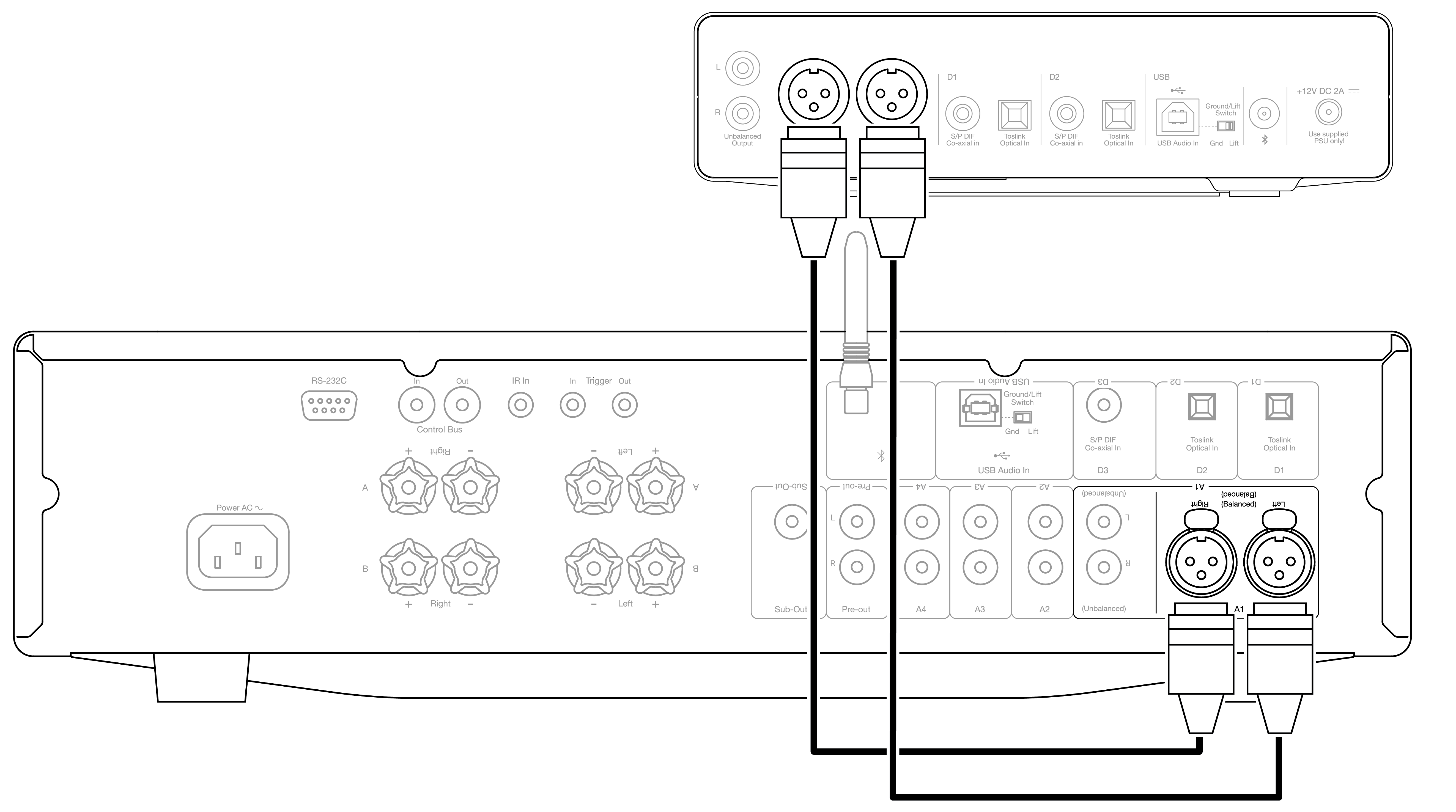
非平衡連接至CXA81
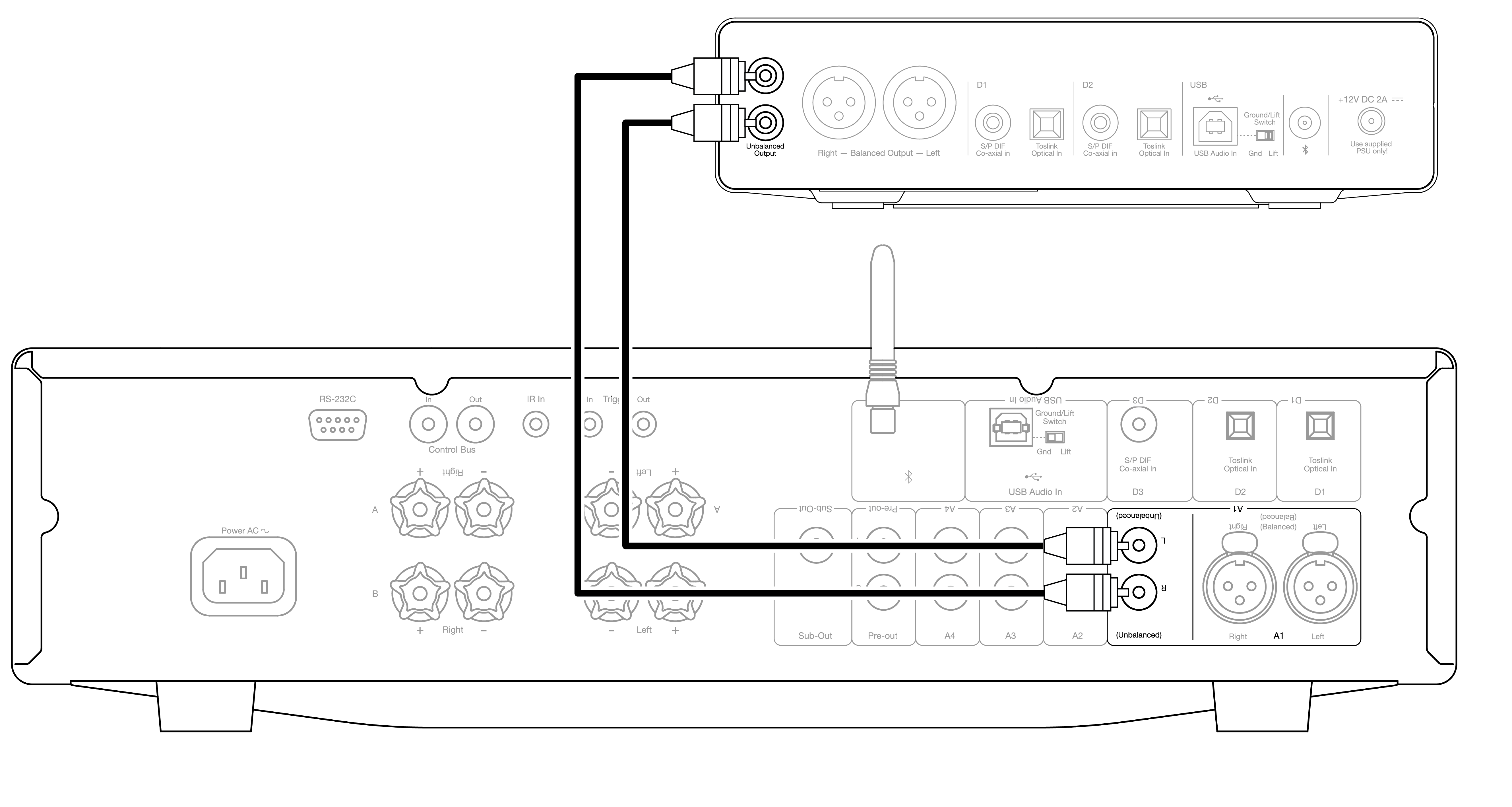
注意︰在完成所有必要的連接之前,不要打開設備。
DacMagic 200M提供平衡(XLR)和非平衡(RCA)兩種音訊輸出連接。
如果DacMagic 200M和放大器之間的連接較長,我們建議通過XLR使用平衡連接,因為這有助於降低電纜中的噪音和干擾。
可以同時使用平衡連接和非平衡連接,例如:連接到多個放大器或多房間設置時。
數碼音訊輸入連接
使用S/P DIF同軸電纜連接到CXC
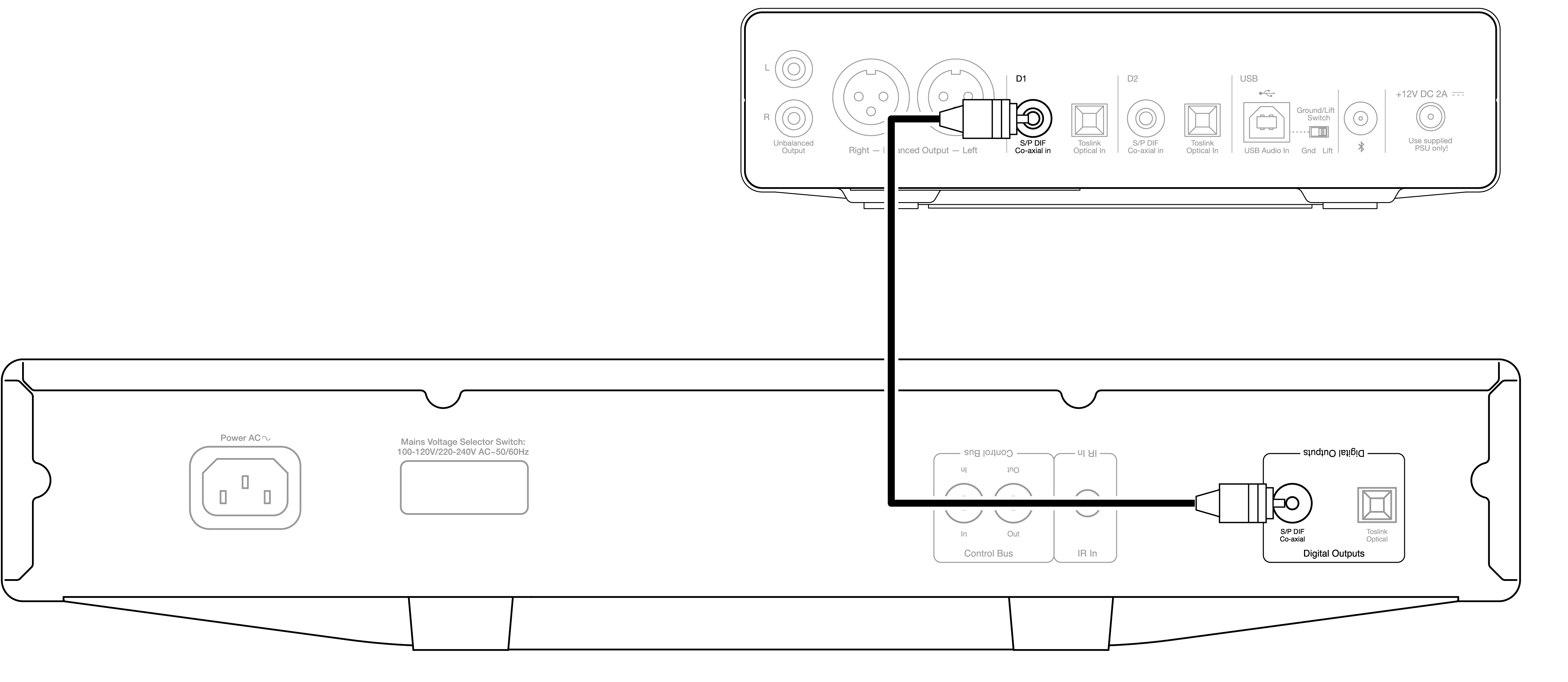
使用TOSLINK光纖連接到智慧電視
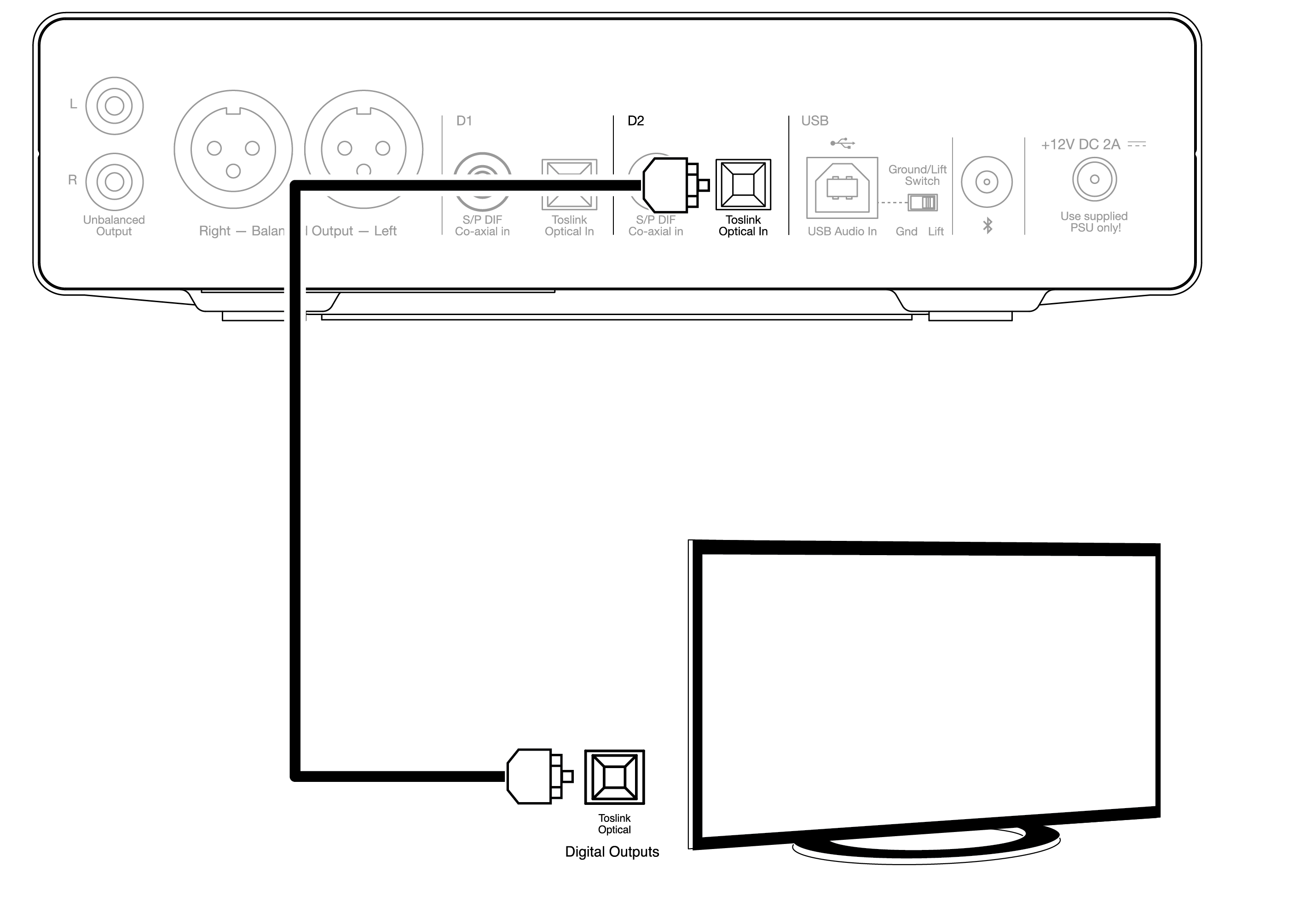
重要提示:只能將一條同軸電纜或光纜連接到每個數位輸入。如果同時建立了兩個連接(即使其中只有一個處於活動狀態),則設備將不會運行。
此設備僅接受雙通道LPCM/身歷聲PCM數位音訊,不能與杜比數位5.1或DTS信號一起使用。如果連接DVD/BD播放機、智慧電視或類似設備,請確保輸出設置為雙通道PCM。
如果輸入和輸出連接完成後沒有聲音輸出,請按照以下步驟操作:
- 請檢查DacMagic 200M和放大器之間的連接是否牢固。
- 請確認通過DacMagic 200M前置面板上相應的LED選擇了正確的輸入音源。
USB 音訊連接
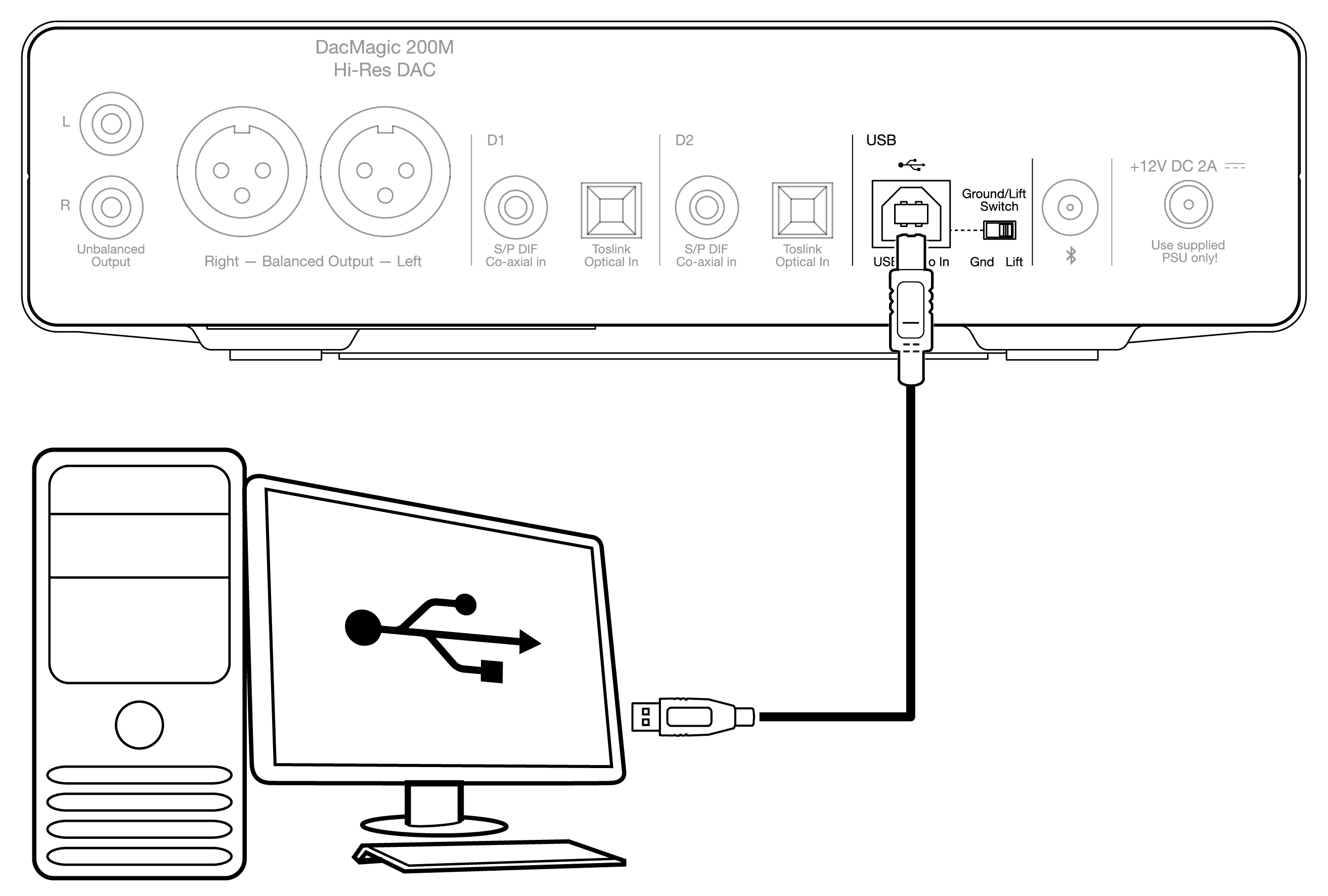
DacMagic 200M僅支援使用USB Class 2.0音訊的USB音訊播放。為此,您需要使用合適的USB電線將DacMagic 200M連接到USB 2.0埠,我們建議您使用經過認證的高速USB 2.0“A–B”電線。
與Windows PC一起使用
若要與Windows PC一起使用,您需要安裝Cambridge Audio USB驅動程式,才能通過USB Audio Class 2.0播放音訊。有關驅動程式下載和安裝的更多資訊,請訪問以下網址:
https://www.cambridgeaudio.com/gbr/en/driver-updates
與Mac一起使用
DacMagic 200M與Mac相容,無需額外的驅動程式。
與Linux一起使用
由於有許多配置選項和目標硬體的原因,我們不能說Linux得到了DacMagic 200M的正式支持。
然而,最新的Linux發行版本在本機支持USB Audio Class 2.0,因此DacMagic 200M應該可以在不需要任何特定操作的情況下工作。
離地 / 接地開關
DacMagic 200M在後置面板上有一個“接地/離地”開關。通過USB連接時,當開關設置為“接地”時,DacMagic 200M將通過USB連接自身接地。將開關設置為“離地”時將通過內部網路將設備接地,以減少接地回路中的任何潛在嗡嗡聲。
除非系統發出嗡嗡聲或噪音,否則開關應保持在“接地”位置。
在某些情況下,使用音訊級USB電線可能會導致相容性問題和出現故障。這是因為電線可能不完全符合USB標準。如果通過USB連接時遇到噪音、嗡嗡聲或故障,您可能需要將開關設置為“離地”,這將斷開電腦連接的接地。
與Apple攝像頭適配器一起使用
DacMagic 200M並非被設計用於通過有線連接的移動設備,例如使用Apple攝像頭適配器的iPhone或使用USB OTG適配器的Android手機。因此,我們無法保證這種性質的設置的相容性。
在大多數情況下,當嘗試將DacMagic 200M與移動設備和Apple攝像頭適配器一起使用時,用戶將收到以下警報:“無法使用配件”。
藍牙
通過前置面板上的音源按鈕選擇藍牙,則DacMagic 200M可以從大多數智慧手機、平板電腦和筆記型電腦接收無線藍牙音訊。
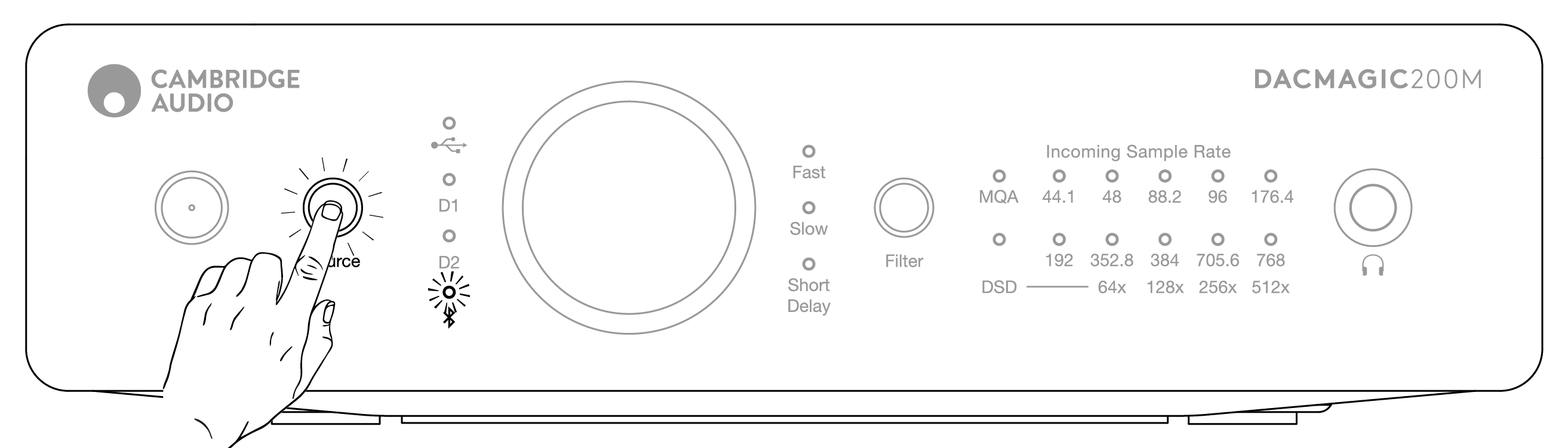
配對
執行以下步驟將允許您將新的支援藍牙的設備與DacMagic 200M進行配對。
- 確保之前配對的所有藍牙設備均已關閉(DacMagic 200M將自動連接到上次配對的設備)。
- 打開DacMagic 200M並選擇藍牙作為音源(由藍牙符號表示)。
- 在所需的源設備上啟動藍牙。
- 在音源設備上掃描可用設備並選擇“DacMagic 200M”。
取消配對
若要取消配對,可以在音源設備的設備清單中選擇“取消配對”。或者,您也可以在DacMagic 200M上執行出廠重置,這將刪除所有以前配對的設備。
注意︰只有在選擇了藍牙音源時,您的設備才能配對並連接到 DacMagic 200M。
已配對LED狀態
一旦您的設備已配對,藍牙音源LED燈將改變,以指示正在接收的轉碼器的類型。
SBC轉碼器由實光表示。
aptX編解碼器用2秒實光緊跟著非常短的熄滅間隔來表示。
耳機
DacMagic 200M集成了專用的耳機放大器級,可提供個人聆聽體驗。
音量可通過前置按鍵進行調節,音量水準將與主輸出音量分開保存(如果數位元前置放大器模式被啟用的話)。
連接耳機時,線路輸出被禁用。